Comment faire sonner votre propre alarme : facile et simple
Deux des choses les plus difficiles à faire chaque matin sont certainement de se réveiller et de sortir de son lit. Avec votre tête endormie, vous vous sentirez sûrement agacé chaque fois que votre réveil vous réveillera. Mais le cas serait sûrement différent si vous pouviez entendre un son aimé par vos oreilles. Nous parions que vous serez d'accord avec cela. Peut-être êtes-vous également intéressé à découvrir comment faire sonner votre propre alarme c'est pourquoi vous êtes ici et lisez ce post.
Une fois que vous vous êtes réveillé en entendant vos morceaux préférés, cela réduira sûrement votre somnolence et stimulera en quelque sorte votre humeur et votre énergie pour bien commencer la journée. En effet, apprendre à créer son propre son d'alarme est vital, surtout pour ceux qui ne sont pas des « matinaux ». Heureusement, il existe différentes façons de faire sonner une alarme personnalisée. Nous traiterons chacun un par un au fur et à mesure que nous avancerons dans chaque partie de cet article. Commençons!
Contenu de l'article Partie 1. Comment créer votre propre son d'alarme ?Partie 2. Comment définir les morceaux Apple Music comme alarme ?Partie 3. Résumé
Partie 1. Comment créer votre propre son d'alarme ?
Ici, certaines façons de personnaliser le son de l'alarme seront expliquées en détail. Si vous êtes trop excité pour en savoir plus sur le sujet de cet article, alors commencez à lire ce que nous avons ici.
Créez votre propre son d'alarme sur iPhone via vos enregistrements vocaux
Avez-vous des enregistrements vocaux sur votre iPhone que vous souhaiteriez définir comme son d'alarme ? Eh bien, vous apprendrez comment faire sonner votre propre alarme en utilisant cela dans cette section.
Étape 1. Exportez les enregistrements vocaux sur votre PC
- Sur votre iPhone, lancez l'application « Voice Memos ».
- Si vous n'avez pas encore d'enregistrement, vous pouvez en enregistrer un en appuyant sur le bouton "Enregistrer". Pour le terminer, cliquez simplement sur le menu "Stop". N'oubliez pas que la durée ne doit pas dépasser 30 secondes.
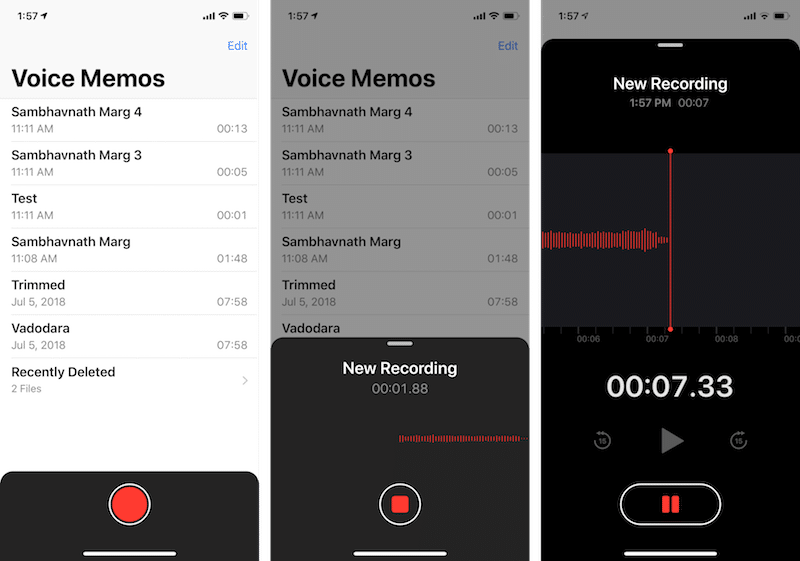
- Vous avez la possibilité de couper l'enregistrement créé. Pour ce faire, cliquez simplement sur l'option "Trim Memo". À l'aide du curseur, vous pourrez choisir où démarrer et arrêter le fichier audio.
- Choisissez ensuite "Partager", puis "E-mail" pour pouvoir envoyer l'enregistrement vocal créé.

Étape 2. L'extension doit être changée en "M4R"
- Sur votre PC, ouvrez votre compte e-mail.
- Recherchez la pièce jointe envoyée, cliquez dessus avec le bouton droit de la souris et choisissez "Enregistrer sous" pour pouvoir l'enregistrer sur votre PC.
- Sur le dossier de votre PC, cliquez avec le bouton droit sur le fichier téléchargé. Parmi les options affichées, choisissez "Renommer". L'extension doit être remplacée par ".m4r". Après cela, appuyez simplement sur le bouton "Enregistrer".
Si vous ne voyez pas l'extension, faites un clic droit sur le fichier, sélectionnez "Ouvrir l'emplacement du fichier", puis "Afficher", puis cochez l'option "Extension du nom de fichier".
Étape 3. Obtenez les fichiers M4R synchronisés dans votre iPhone
- Votre PC doit disposer de la dernière version de l'application iTunes. Lancez-le.
- Connectez votre iPhone à votre PC via un câble USB.
- Appuyez sur l'icône de votre appareil sur iTunes.
- Survolez la section étendue et à partir de là, sélectionnez "Tonalités".
- Vous pouvez maintenant commencer à faire glisser et déposer le fichier M4R que vous avez à cet emplacement mentionné.
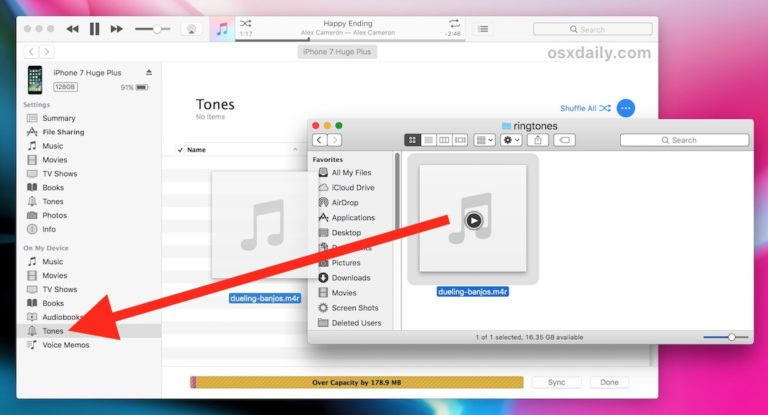
- Maintenant, choisissez l'option "Sync".
Étape 4. Il est temps de définir la sonnerie personnalisée comme alarme de votre iPhone
- Sur votre iPhone, ouvrez l'application "Horloge".
- Au bas de l'écran, vous verrez l'option "Alarme". Appuyez dessus.
- Choisissez ensuite le bouton "Modifier".
- Sélectionnez une alarme pour laquelle vous souhaitez que le nouveau son soit utilisé.
- Maintenant, sélectionnez "Son". Dans la liste, recherchez la sonnerie personnalisée créée.
Créez votre propre son d'alarme à l'aide d'une application tierce
Une autre méthode pour faire sonner votre propre alarme consiste à utiliser une application tierce. En fait, il y a des tas sur le Web, mais vous pouvez consulter l'éditeur de sonneries d'EaseUS, connu comme un créateur de sonneries populaire. En utilisant cela, vous avez la possibilité de télécharger un fichier MP3 ou de télécharger un son directement via le téléchargeur audio intégré dont il dispose. Voici un guide rapide au cas où vous seriez intéressé par cette façon de personnaliser le son de l'alarme.
Étape 1. Une fois que vous avez EaseUS Ringtone Editor sur votre PC, lancez-le. L'importation du fichier audio à utiliser est facile car vous pouvez simplement déposer le fichier sur l'écran principal. Alternativement, la navigation dans vos dossiers fonctionnera également.
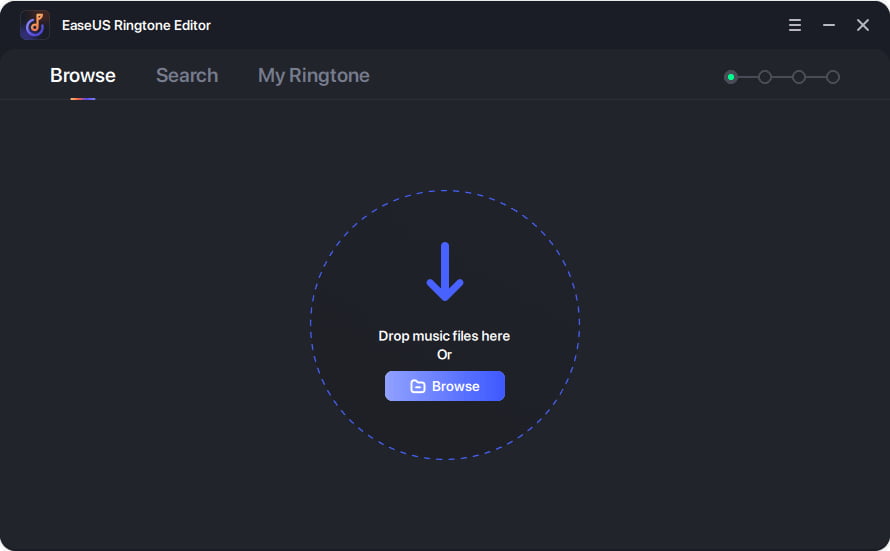
Étape 2. Une interface montrant le fichier audio téléchargé doit être affichée. Faire glisser le curseur vous permettra de choisir la partie du fichier que vous souhaitez conserver. Une fois que vous avez cet ensemble, appuyez sur le bouton "Clip". Si vous ne souhaitez pas effectuer cette opération, vous avez la possibilité de sélectionner « Ignorer sans clip ».
Étape 3. Il est maintenant temps d'éditer le fichier audio. Vous pouvez obtenir le fondu entrant ou sortant du son, régler le volume et bien plus encore. Une fois que vous avez terminé, cliquez simplement sur le bouton "Exporter".
Étape 4. Lors de l'exportation des fichiers, vous verrez les options disponibles. Il y en a deux - "Push to iPhone" ou "Save to Disk".
Aussi simple que cela, vous pouvez utiliser vos fichiers audio personnalisés comme son d'alarme de votre iPhone.
Maintenant, que se passe-t-il si vous envisagez d'utiliser certains Apple Music chansons comme sonnerie d'alarme de votre appareil ? Comment allez-vous pouvoir faire cela ? Quel est alors le processus pour faire sonner votre propre alarme en utilisant vos favoris Apple Music ? La partie suivante contient toutes les informations dont vous avez besoin ! Allons-nous en.
Partie 2. Comment définir les morceaux Apple Music comme alarme ?
Il est certainement passionnant de découvrir comment créer votre propre son d'alarme. Mais il serait plus excitant de savoir comment définir vos favoris Apple Music comme son d'alarme de votre appareil ! Nous savons que vous serez totalement d'accord avec cela ! Cela est possible avec ou sans abonnement Apple Music. Si vous souhaitez en savoir plus à ce sujet, continuez à lire.
Définissez Apple Music Songs comme son d'alarme de votre iPhone (avec abonnement Apple Music)
Heureusement, l'application elle-même, l'application Apple Music, a déjà été améliorée, ce qui permet de configurer directement les pistes Apple Music en tant que sons d'alarme. Nous avons les étapes détaillées que vous devez suivre pour éventuellement le faire.
Étape 1. Sur votre iPhone, lancez l'application "Musique". Assurez-vous que vous vous êtes connecté à l'aide des informations d'identification de votre compte.
Étape 2. Recherchez la piste Apple Music que vous souhaitez utiliser comme son d'alarme.
Étape 3. Assurez-vous d'ajouter la piste sélectionnée à votre bibliothèque. Si vous ne l'avez pas encore fait, choisissez simplement le bouton "+Ajouter".
Étape 4. Avant de la configurer comme alarme, assurez-vous que la chanson a également été téléchargée. Le téléchargement de chansons est un avantage dont peuvent profiter les abonnés Apple Music.
Étape #5. Après le téléchargement, ouvrez l'application "Horloge" sur votre iPhone, puis dirigez-vous vers le menu "Alarme".
Étape #6. Choisissez l'alarme dont vous souhaitez que le son soit modifié. Appuyez sur le bouton "Modifier".
Étape #7. Dans la vue d'édition d'alarme, accédez à "Son", puis sélectionnez "Choisir une chanson" et "Chansons". C'est ici que vous pouvez choisir la chanson Apple Music téléchargée.
Étape #8. Une fois que tout a été fait, il vous suffit de cliquer sur le bouton "Enregistrer" pour enregistrer toutes les modifications sur votre appareil.
Encore une fois, en utilisant cette méthode, vous devez vous assurer que vous êtes actuellement abonné à l'un des plans premium d'Apple Music. Sinon, l'accès et le téléchargement de pistes Apple Music ne fonctionneront pas.
Définissez Apple Music Songs comme son d'alarme de votre appareil (sans abonnement Apple Music)
Comment faire sonner votre propre alarme sans abonnement Apple Music ? Comme mentionné, il vous est également possible de définir votre chanson Apple Music préférée comme son d'alarme même sans abonnement actif à Apple Music. Nous devrions d'abord nous débarrasser de la protection des chansons et convertir leurs formats en MP3. Approfondissons cela.
Convertir et télécharger des morceaux de musique Apple
Lors de la conversion de chansons Apple Music, vous devez utiliser des applications professionnelles telles que TunesFun Apple Music Converter. C'est en effet un outil très performant qui vous permet supprimer la protection DRM contenue dans les chansons Apple Music et transformez-les en formats tels que MP3.
La TunesFun Apple Music Converter est assez performant car il fonctionne assez rapidement (à une vitesse de 16x) et prend en charge de nombreux formats courants tels que MP3, FLAC, M4A, AAC et AC3. Comment conserver les chansons d'Apple Music et ta propre musique pour toujours ? Vous pouvez enregistrer ces chansons converties dans un endroit sûr. Vous n'avez pas à vous soucier de perdre vos chansons lorsque vous vous désabonnez d'Apple Music.
Lorsque vous l'utilisez, vous n'avez pas non plus à vous soucier de perdre la bonne qualité des fichiers car cela sera maintenu, y compris les étiquettes d'identification des chansons et les informations de métadonnées. L'installer sur votre ordinateur ne devrait pas poser de problème, car il est parfaitement compatible avec Windows et Mac OS.
En fait, si vous êtes également un amateur de livres audio, vous pouvez l'utiliser pour transformer vos fichiers de livres audio. Il a une interface facile à utiliser, ce qui facilite la navigation. Voici un aperçu rapide de la façon dont vous pouvez utiliser le TunesFun Apple Music Converter pour convertir et éventuellement télécharger vos favoris Apple Music afin que vous puissiez les utiliser lorsque votre alarme sonne.
Étape 1. Une fois téléchargé, lancez le TunesFun Convertisseur de musique Apple. Sur la page d'accueil, vous verrez l'option de prévisualiser et de choisir les chansons Apple Music à traiter. La conversion par lots est prise en charge, de sorte que la sélection de groupes pour un traitement unique est définitivement autorisée !

Étape 2. Choisissez le format de sortie que vous préférez en sélectionnant dans le menu déroulant à côté de l'option "Format de sortie". Modifiez les paramètres de sortie restants comme vous le souhaitez.

Étape 3. Cliquez sur le bouton "Convertir" en bas de la page pour lancer le processus. Pendant que la transformation des fichiers est en cours, le processus de suppression des DRM doit également être effectué en même temps.

Dans un court laps de temps, les chansons Apple Music transformées et sans DRM devraient être facilement disponibles. Vous devez maintenant apprendre à les configurer lorsque l'alarme de votre appareil sonne.

Définir les morceaux de musique Apple convertis comme sons d'alarme
Comment faire sonner votre propre alarme en utilisant ces chansons converties ? Que vous utilisiez un iPhone ou un appareil Android, vous pouvez enregistrer ces chansons Apple Music converties au fur et à mesure que votre alarme retentit. Il vous suffit de suivre les guides ci-dessous.
Sur votre iPhone
Étape 1. À l'aide de votre iPhone, dirigez-vous vers l'application "Horloge". Appuyez sur le menu "Alarme" en bas.
Étape 2. Choisissez l'alarme que vous souhaitez modifier. Appuyez ensuite sur le bouton "Modifier".
Étape 3. Appuyez sur le menu "Son" que vous verrez. Vous devez maintenant faire défiler jusqu'à ce que vous trouviez la chanson Apple Music importée et transformée.
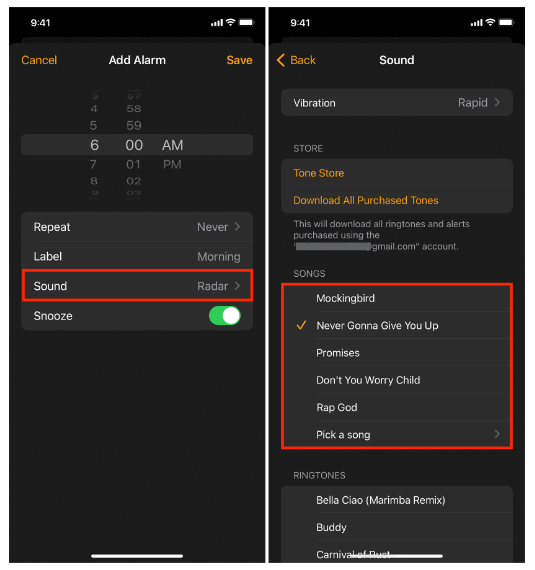
Étape 4. Pour confirmer les modifications apportées, assurez-vous d'appuyer sur l'option "Enregistrer".
Une fois terminé, vous devriez pouvoir écouter la chanson Apple Music définie chaque fois que votre alarme sonne!
Sur votre Android
Étape 1. À l'aide de votre appareil Android, accédez à "Paramètres". Choisissez l'alarme que vous souhaitez modifier.
Étape 2. Accédez au menu "Son et vibration", puis choisissez ensuite le bouton "Ajouter une alarme".
Étape 3. Faites défiler vers le bas pour rechercher la chanson Apple Music téléchargée pour en faire le son de l'alarme.
Maintenant, vous n'avez plus à vous inquiéter si vous êtes tellement amoureux d'une chanson Apple Music et que vous souhaitez l'utiliser comme chanson pour vous réveiller tous les matins ! Vous n'avez qu'à suivre ce que nous avons partagé dans ce post!
Partie 3. Résumé
Il est en effet soulageant de découvrir qu'il existe différentes méthodes pour faire sonner votre propre alarme. Plus encore, si vous avez été dans le streaming Apple Music, c'est certainement une bonne chose de savoir que vous pouvez même utiliser vos favoris lorsque l'alarme de votre appareil sonne ! Heureusement, des applications incroyables comme le TunesFun Apple Music Converter qui peuvent aider à la conversion et au téléchargement d'Apple Music sont toujours disponibles !
Laissez un commentaire